windows10无法读取光盘怎么回事 windows10无法读取光盘的解决方法
时间:2021-03-10作者:mei
现在大部分笔记本电脑是可以放入光盘,一些用户想将自己系统刻录到光盘当中进行备份保存,但是插入光盘之后windows10系统会显示无法识别或者打不开光盘的提示,为什么会这样?这个是由于ShellHardwareDetection服务选项功能被启用所导致,针对此疑问,下面和大家详细介绍一下windows10无法读取光盘的解决方法。
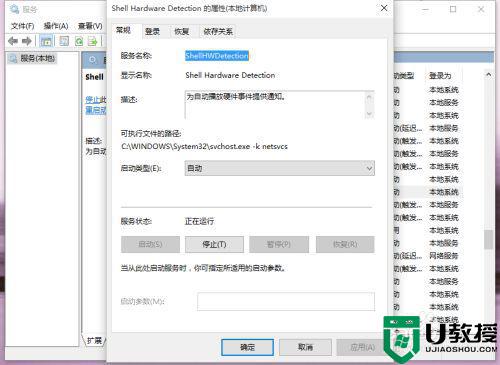
1、按住键盘的“Win+R”快捷组合键,调出“运行”对话框。
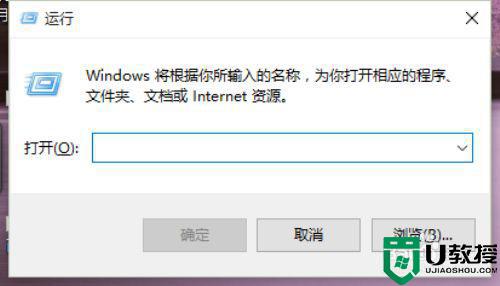
2、在运行对话窗口中的打开(O)栏输入“Services.msc”命令,然后在点击“确定”按钮。
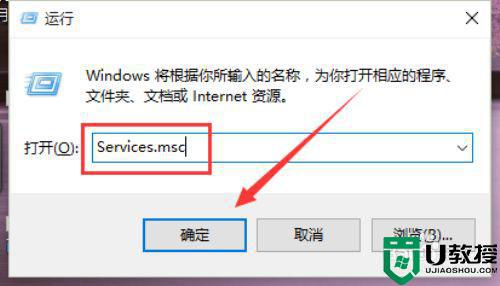
3、在弹出的服务对话窗口中找到服务项“Shell Hardware Detection”。
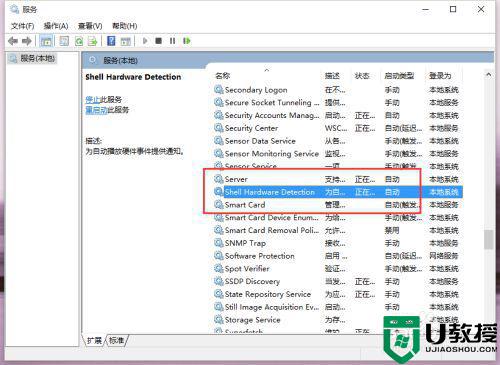
4、鼠标双击此服务项,调出“Shell Hardware Detection”服务的属性对话框。
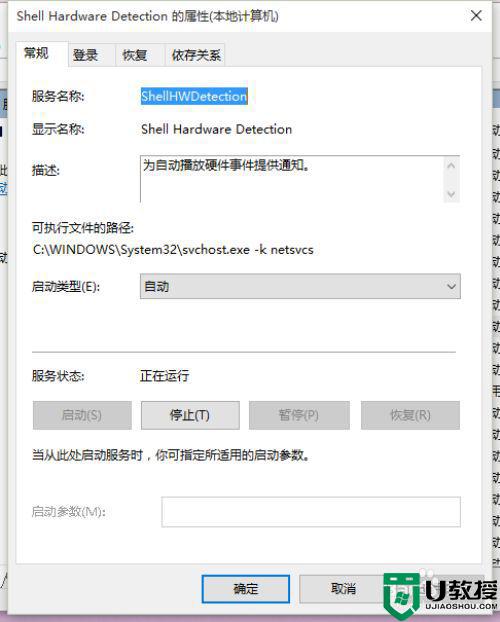
5、在Shell Hardware Detection属性对话窗口中,将“启动类型”设置为“禁用”。
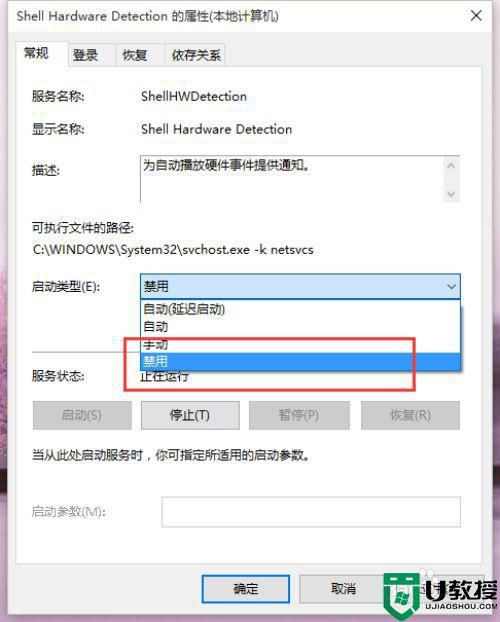
6、设置好以后,然后依次点击“应用”-->“确定”按钮。再重新启动计算机。这个设置就会生效。
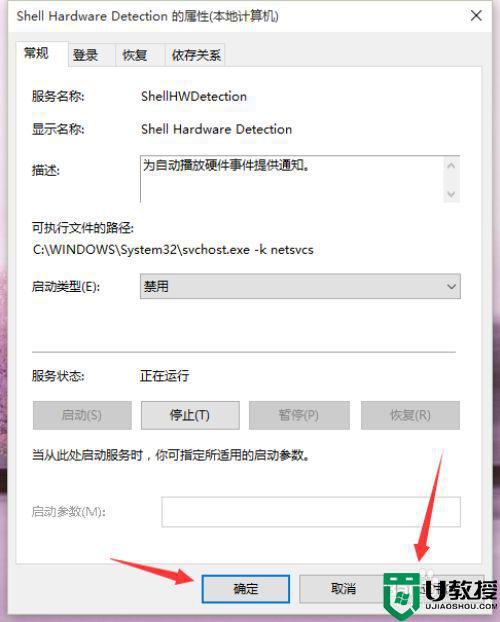
以上和大家分享Win10系统电脑上插入光盘后发现不能正常读取的处理方法,希望本教程内容能够帮助到大家。

